文章详情页
win10系统快速返回桌面的方法
浏览:162日期:2023-03-23 18:58:58
win10系统是当前使用得最为广泛的一款电脑操作系统,该系统拥有可视化的操作界面,而且性能也很好。我们在操作电脑系统的时候,常常会全屏打开一些软件。在全屏打开软件的情况下,有时候需要返回到电脑桌面上进行其他操作,但是不能将软件关闭掉,对此有很多的小伙伴都不知道怎么操作。其实在这种情况下返回桌面的方式有多种,而且每一种方法操作起来都很快捷。那么接下来小编就给大家详细介绍一下win10系统快速返回桌面的具体操作方法,有需要的朋友可以看一看并收藏起来。

方法一:
1.打开一个软件后,我们在电脑底部的任务栏中右击空白处,这时界面上就会出现一个下拉列表。
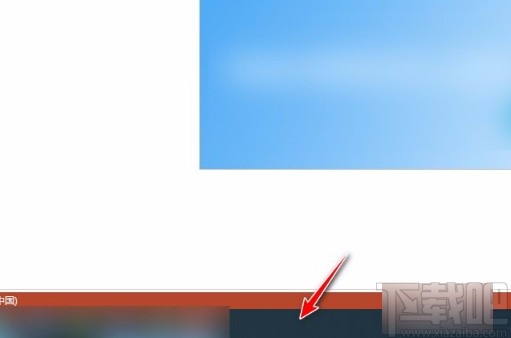
2.在下拉列表中可以看到很多选项,我们在这些选项中找到“显示桌面”选项,点击这个选项就可以了。
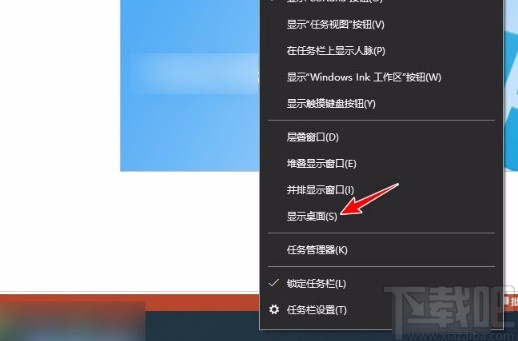
3.完成以上所有步骤后,我们就快速返回到桌面上了,结果如下图所示,大家可以作为参考。
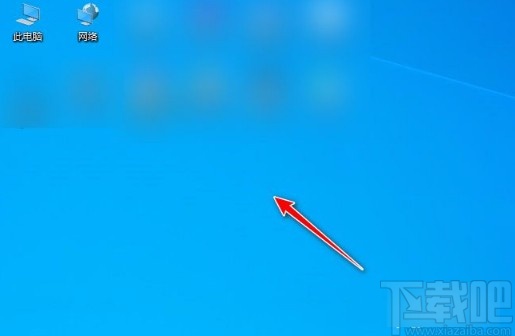
方法二:
1.在电脑桌面的左下角可以找到开始图标按钮,我们用鼠标右键点击该按钮,其旁边就会出现一个下拉框。
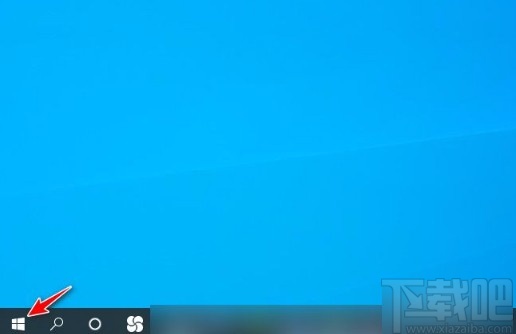
2.在下拉框中可以看到很多的操作选项,我们在这些选项中找到“桌面”选项并点击,即可返回到桌面上。
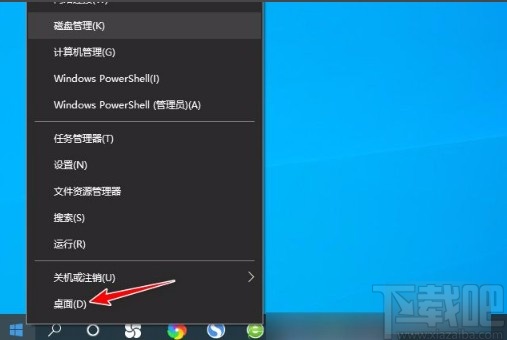
方法三:
1.这是最简单的一种方法,我们在任务栏最右边可以看到一条竖线,点击这条竖线即可成功返回到桌面上。
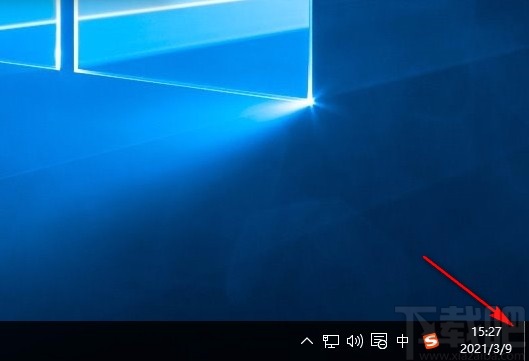
以上就是小编给大家整理的win10系统快速返回桌面的具体操作方法,方法简单易懂,有需要的朋友可以看一看,希望这篇教程对大家有所帮助。
上一条:win7系统恢复任务栏的方法下一条:win7系统卸载程序的方法
相关文章:
1. 联想YOGA 720 12笔记本怎么安装win10系统?安装win10系统方法分享2. win10系统电脑文件损坏要如何修复3. win10系统磁盘占用100%的解决思路与分析4. win10系统怎么设置鼠标指针在打字时隐藏? win10隐藏鼠标指针的方法5. Win10系统升级1909后运行变慢?系统升级后运行变慢解决方法简述6. win10系统下怎么查看directx版本7. Win10系统热门应用怎么关闭?Win10搜索框取消近期使用方法8. Win10广告弹窗怎么彻底删除 Win10系统广告弹窗怎么去除9. win10系统怎么设置自动删除更新文件_win10系统自动删除更新文件设置教程10. win10系统使用IE浏览器打开12306.cn提示安全证书错误的故障原因及解决方法
排行榜

 网公网安备
网公网安备